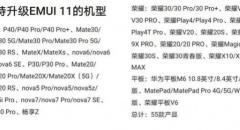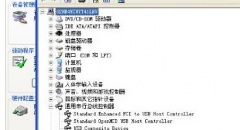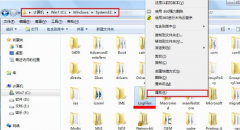谷歌浏览器打不开该怎么处理?谷歌浏览器打不开该怎么办
时间:2022-04-25 来源:咖咖下载
谷歌浏览器是一款简单流畅的浏览器,因此有很多人都喜欢使用谷歌浏览器来浏览网页,不过最近部分小伙伴在使用谷歌浏览器的时候却打不开,那么遇到这种问题要该怎么处理呢?下面就和辉哥一起来看看有什么解决方法吧。
谷歌浏览器打不开该怎么办
方法一
1、在Windows10系统桌面找到安装好的谷歌浏览器图标,右键点击该图标,在弹出菜单中选择“属性”的菜单项。

2、然后在打开的谷歌浏览器属性窗口中点击“快捷方式”的选项卡。

3、然后在打开的快捷方式窗口中,找到“目标”的设置文本框,在文字的最末尾输入-no -sandbox,然后点击确定按钮。

4、这样双击谷歌浏览器的图标,就可以打开浏览器,只是提示稳定性和安全性会有所下降的提示。

方法二
重置谷歌浏览器
1、这时我们在打开的浏览器软件主界面,点击右上角的“主菜单”按钮。

2、然后在弹出的主菜单中我们点击“设置”的菜单项。

3、在打开的谷歌浏览器设置窗口中,点击左侧边栏的“高级”下拉按钮。

4、接下来打开的高级下拉菜单中,我们点击“重置并清理”的菜单项。

5、然后在右侧的窗口中可找到“将设置还原为原始默认设置”的快捷链接。

6、接下来就会打开“重置设置”的确认窗口,点击窗口中的“重置设置”按钮就可以了。

相关内容
-
-
2022/04/25
怎么在电脑正在使用的主题中添加桌面背景图片 -
2022/04/25
小技巧教你防止笔记本出现蓝屏问题 -
2022/04/25
最精简的浏览器-最精简的浏览器2020最新贴心推荐
-
-
电脑usb接口没反应怎么解决
电脑一个我们熟知熟用的设备,而随着时代的发展电脑步入了千家万户,科技的发展,电脑的更新换代,我们不得不认可的是科技发展的迅猛。不过电脑的出现也会给我们造成一定的困扰,例如...
2022/04/25
-
笔记本无线网卡怎么打开?
笔记本无线网卡如何打开?无线网卡是终端无线网络的设备,是不通过有线连接,采用无线信号进行数据传输的终端,而笔记本电脑就是为了更好的让用户更加方便的使用,不少朋友也不知道...
2022/04/25
系统教程栏目
栏目热门教程
人气教程排行
站长推荐
热门系统下载
- 1 深度技术Ghost Win7 SP1 x64 v2021全新系统
- 2 电脑公司Ghost Win10 64位装机版 v2020.06
- 3 新萝卜家园Ghost Win7 SP1 x64 v2021全新系统
- 4 GHOST XP SP3 装机专业版 v2021最新版
- 5 雨林木风 Ghost Win7 SP1 x64 v2021全新系统
- 6 电脑公司 Ghost Win7 SP1 X64 V2021全新系统
- 7 雨林木风 Ghost Win7 SP1 x86 v2021全新系统
- 8 深度技术Ghost Win7 SP1 64位 v2021全新系统
- 9 番茄花园 Ghost Win7 SP1 X64 v2021全新系统
- 10 深度技术Ghost Win7 SP1 32位 v2021全新系统